CAD如何进行标注间距?
溜溜自学 室内设计 2022-09-13 浏览:1560
大家好,我是小溜,CAD是目前使用广泛的电脑辅助设计软件,软件常用与室内图纸的设计,所以经常会现在进行单位的设置,以及尺寸的标注,那么CAD如何进行标注间距?小溜这就来告诉大家一个小技巧。
想学习更多的“CAD”教程吗?点击这里前往观看溜溜自学网免费课程>>
工具/软件
硬件型号:微软Surface Laptop Go
系统版本:Windows7
所需软件:CAD2010
方法/步骤
第1步
打开cad,点击矩形工具,绘制一个矩形,如下图。

第2步
同样选择矩形工具,绘制另一个矩形,如下图。
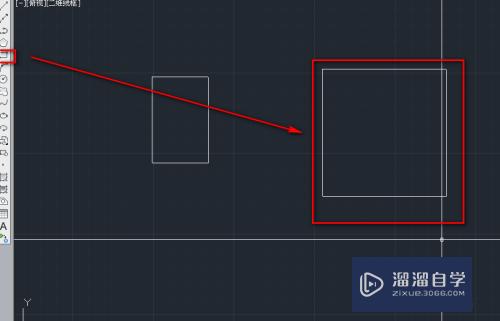
第3步
点击标注,选择线性,如下图。
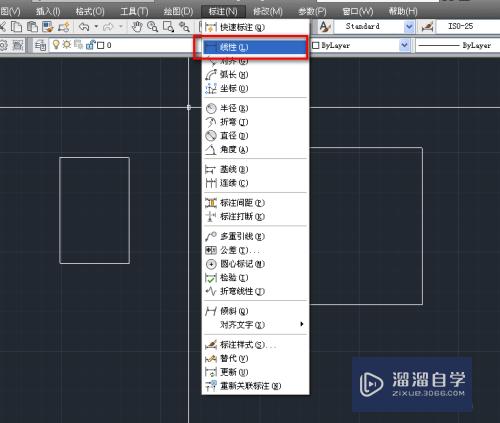
第4步
对两个矩形做线性标注,如下图。
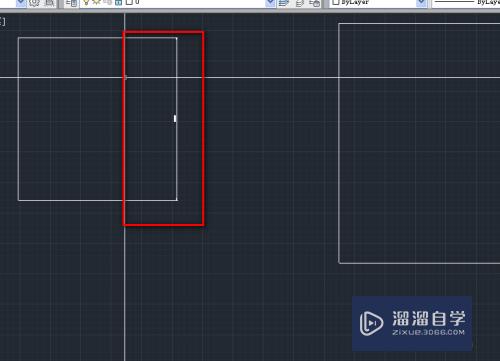
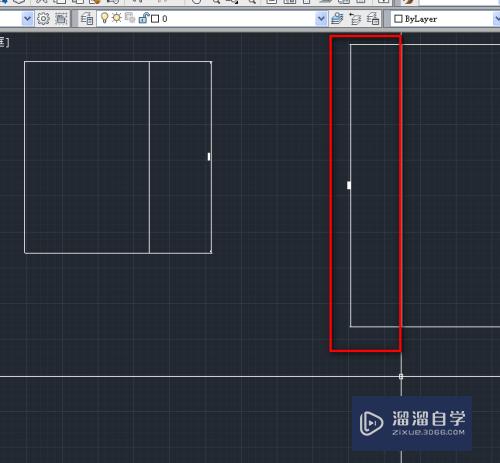
第5步
点击标注,标注间距,如下图。
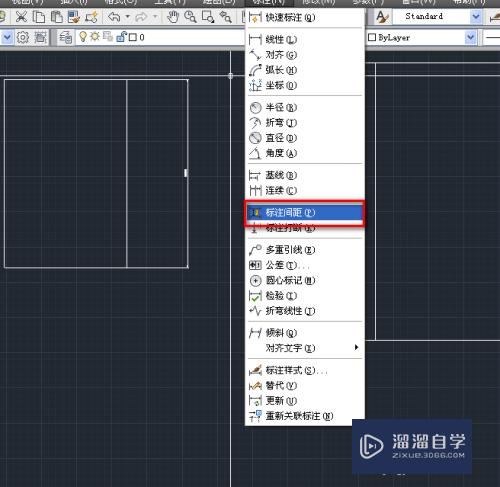
第6步
根据提示,选择一个标注,如下图。

第7步
根据提示选择第二个标注,如下图。

第8步
确定后,要输入标注间距,这里选择自动,如下图。

第9步
这时两个标注的间距会自动靠齐,如下图。
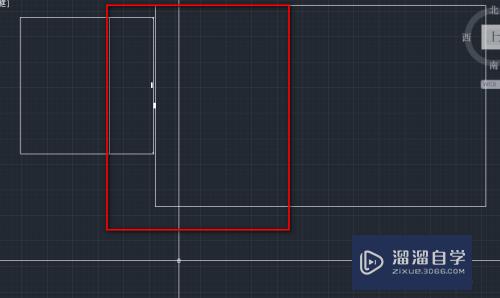
注意/提示
对于“CAD如何进行标注间距?”相信小伙伴们都已经认真的看完了,如果大家在过程中遇到问题可以重新再看一遍,学习不是一朝一夕的,需要我们长期的练习。如果大家觉得文章不错可以持续关注溜溜自学哦。
相关文章
距结束 06 天 11 : 48 : 30
距结束 01 天 23 : 48 : 30
首页









